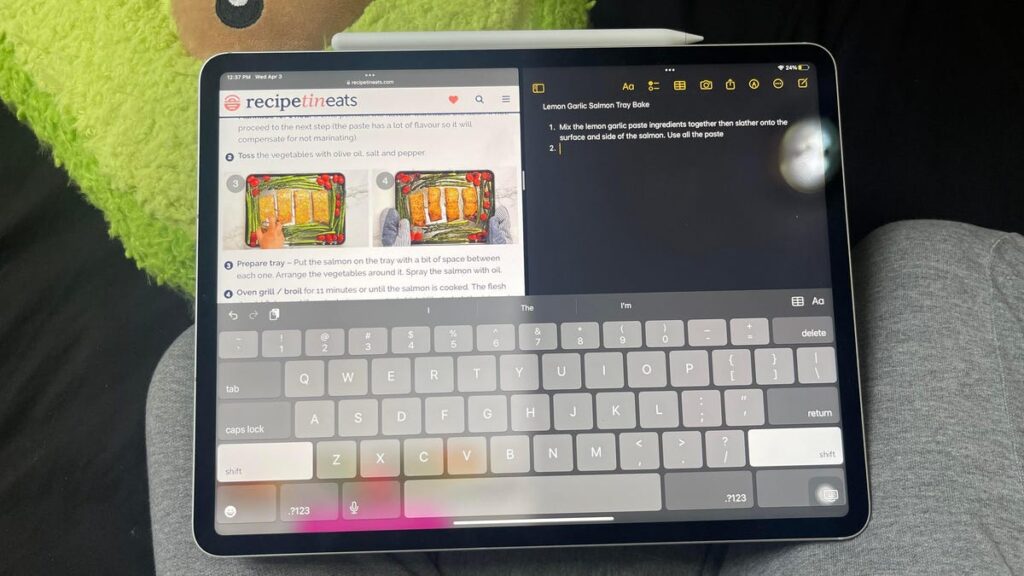يعد استخدام ميزة تعدد المهام على iPad مفيدًا للغاية لتعزيز الإنتاجية أو للأشخاص (أنا) الذين لا يستطيعون التركيز على مهمة واحدة في كل مرة. لقد استخدمته لتدوين الملاحظات أثناء الدراسة، لون أثناء مشاهدة Netflix، أو حذف مفضلتي وصفات وعاء واحد.
هناك طرق مختلفة يمكنك من خلالها تقسيم شاشتك إلى تطبيقين. يمكنك استخدام ال قائمة المهام المتعددة أو Dock أو Spotlight. سنتناول كل منها في هذه المقالة.
أنواع تعدد المهام
ولكن قبل أن نفعل ذلك، دعونا نلقي نظرة على الطرق الثلاث التي يمكنك من خلالها القيام بمهام متعددة على جهاز iPad. عرض الانقسام يجعل تطبيقيك يظهران جنبًا إلى جنب. يغطي كل تطبيق نصف الشاشة بشكل افتراضي، ولكن يمكنك تغيير حجم التطبيقات عن طريق سحب شريط التمرير العمودي الرمادي بينها.
عرض الشريحة يعرض تطبيقًا واحدًا يظهر في نافذة عائمة صغيرة يمكنك سحبها لوضعها على جانبي الشاشة.
أ ميزة النافذة المركزية يتيح لك فتح نافذة صغيرة في منتصف شاشتك حتى تتمكن من التركيز على مهمة واحدة محددة. البريد والملاحظات هما التطبيقان الوحيدان اللذان يدعمان هذه الميزة.
كيفية استخدام قائمة المهام المتعددة لتقسيم الشاشة على جهاز iPad
افتح أي تطبيق، ثم اضغط على النقاط الأفقية الثلاث الموجودة أعلى الشاشة. انقر فوق العرض الذي تختاره (Split View أو Slide Over). بمجرد القيام بذلك، سينتقل التطبيق إلى أحد جوانب الشاشة للسماح لك باختيار تطبيقك الثاني. لا تتردد في التمرير على صفحات شاشتك الرئيسية لاختيار أي تطبيق تريده. يمكنك أيضًا اختيار تطبيق من شريط التطبيقات الموجود أسفل الشاشة. اضغط على التطبيق الثاني الخاص بك، وسوف تظهر على شاشتك وفقًا للعرض الذي اخترته.
إذا اخترت Split View، فسوف يظهر جنبًا إلى جنب مع تطبيقك الأول. سيؤدي اختيار Slide Over إلى ظهور التطبيق الثاني في نافذة أصغر يمكنك وضعها على أي جانب من الشاشة.
كيفية استخدام Dock لتقسيم الشاشة على جهاز iPad
افتح تطبيقًا. اسحب إصبعك لأعلى من منتصف الجزء السفلي من شاشتك واستمر في السحب حتى ترى الرصيف يظهر في الأسفل. حرر عندما يظهر الرصيف. ثم انقر مع الاستمرار فوق تطبيقك الثاني منه واسحبه بسرعة إلى خارج الرصيف.
ولجعل التطبيق الثاني يظهر في Split View، اسحبه إلى أقصى الحافة اليسرى أو اليمنى للشاشة وتأكد من وصوله إلى أحد الحواف الجانبية. للحصول على نظرة عامة على الشرائح، قم بتحرير التطبيق في أي مكان في منتصف الشاشة.
كيفية استخدام Spotlight لتقسيم الشاشة على جهاز iPad
يجب أن يكون لديك لوحة مفاتيح متصلة بجهاز iPad الخاص بك لهذا الجهاز. افتح أحد التطبيقات وقم بتشغيل ميزة Spotlight بالضغط على Command وSpace bar على لوحة المفاتيح في نفس الوقت. عندما ترى حقل Spotlight يظهر، أدخل اسم تطبيقك على لوحة المفاتيح ليظهر كأحد الاقتراحات. انقر مع الاستمرار على التطبيق واسحبه خارج الاقتراحات إلى شاشتك.
مرة أخرى، سيؤدي سحبه إلى أحد الجوانب القصوى إلى ظهوره في Split View، وسيظهر تحريره في أي مكان في منتصف الشاشة في نافذة Slide Over.
كيفية استخدام ميزة النافذة المركزية على جهاز iPad
البريد والملاحظات هما التطبيقان الوحيدان اللذان يدعمان ميزة النافذة المركزية. افتح أحد هذه التطبيقات. انقر مع الاستمرار على عنصر محدد، مثل ملاحظة أو بريد إلكتروني. من القائمة التي تظهر لك، اضغط على فتح في نافذة جديدة. عند الانتهاء، اضغط على تم أو إغلاق.
يتعلم أكثر
هنا كيفية توصيل Apple Pencil بجهاز iPad لتعزيز إنتاجيتك. إذا كنت تواجه مشكلات مع جهاز iPad، فيمكنك المحاولة إعادة تشغيله كحل محتمل سريع. إذا لم يساعد ذلك، حاول إعادة ضبطه إلى إعداداته الافتراضية أو يمكنك ذلك إعادة ضبط المصنع لجهاز iPad الخاص بك كملاذ أخير